Środowisko wykonawcze Androida (ART) zawiera kompilator JIT (just-in-time) z profilowaniem kodu, który stale zwiększa wydajność aplikacji na Androida podczas ich działania. Kompilator JIT uzupełnia obecny kompilator AOT (ahead-of-time) środowiska ART i zwiększa wydajność środowiska wykonawczego, oszczędza miejsce na dane oraz przyspiesza aktualizacje aplikacji i systemu. Ulepsza też kompilator AOT, ponieważ nie powoduje spowolnienia systemu podczas automatycznych aktualizacji aplikacji ani ponownej kompilacji aplikacji podczas aktualizacji bezprzewodowych (OTA).
Chociaż kompilatory JIT i AOT używają tego samego kompilatora z podobnym zestawem optymalizacji, wygenerowany kod może nie być identyczny. JIT korzysta z informacji o typach w czasie działania, może lepiej wstawiać kod w miejscu wywołania i umożliwia kompilację z zamianą na stosie (OSR), co generuje nieco inny kod.
Architektura JIT
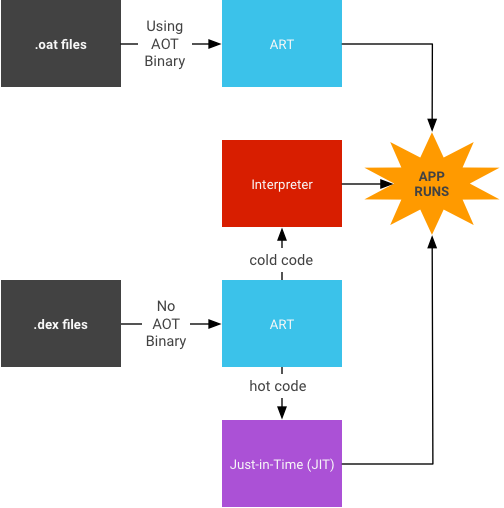
kompilacja JIT
Kompilacja JIT obejmuje te działania:
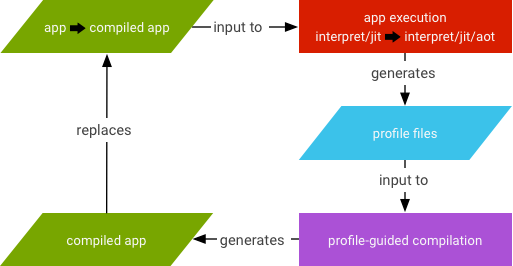
- Użytkownik uruchamia aplikację, co powoduje, że ART wczytuje plik
.dex.- Jeśli plik
.oat(binarny AOT dla pliku.dex) jest dostępny, ART używa go bezpośrednio. Chociaż pliki.oatsą generowane regularnie, nie zawsze zawierają skompilowany kod (binarny AOT). - Jeśli plik
.oatnie zawiera skompilowanego kodu, ART uruchamia go za pomocą kompilatora JIT i interpretera..dex
- Jeśli plik
- Kompilacja JIT jest włączona w przypadku każdej aplikacji, która nie jest kompilowana zgodnie z
speedfiltrem kompilacji (który mówi „skompiluj jak najwięcej z aplikacji”). - Dane profilu JIT są zapisywane w pliku w katalogu systemowym, do którego dostęp ma tylko aplikacja.
- Demon kompilacji AOT (
dex2oat) analizuje ten plik, aby sterować kompilacją.
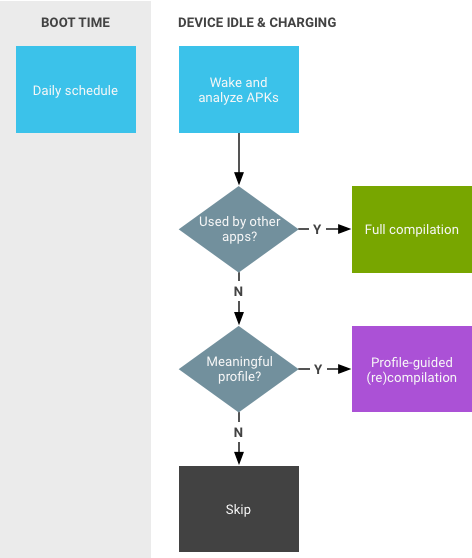
Rysunek 3. działania demona JIT;
Usługa Google Play jest przykładem używanym przez inne aplikacje, które działają podobnie do bibliotek współdzielonych.
Przepływ pracy JIT
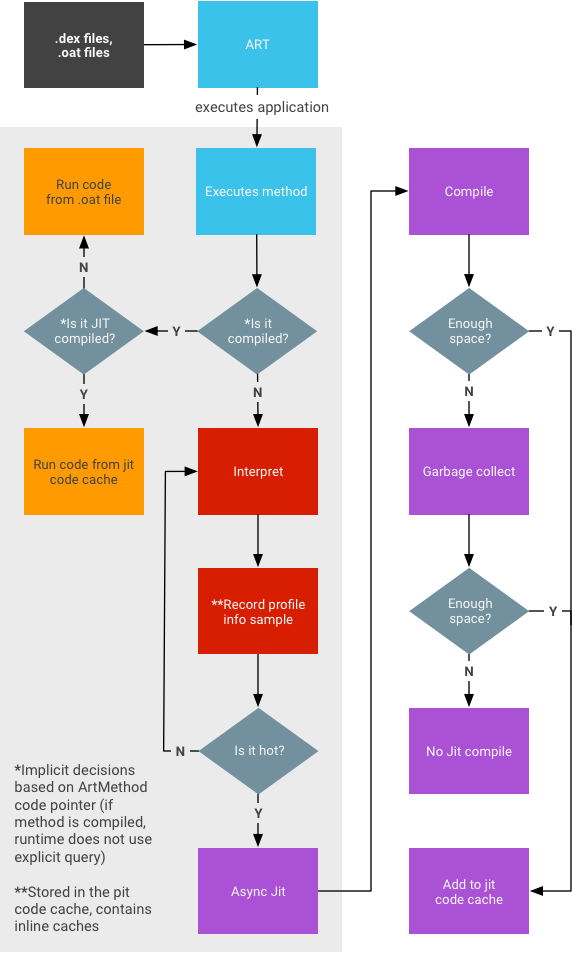
- Informacje profilowe są przechowywane w pamięci podręcznej kodu i podlegają odśmiecaniu w przypadku braku pamięci.
- Nie ma gwarancji, że zrzut wykonany, gdy aplikacja działała w tle, będzie zawierać pełne dane (czyli wszystko, co zostało skompilowane JIT).
- Nie ma próby zapewnienia, że wszystko zostanie zarejestrowane (ponieważ może to wpłynąć na wydajność w czasie działania).
- Metody mogą mieć 3 różne stany:
- interpretowany (kod DEX)
- skompilowany JIT,
- Skompilowane AOT
- Wymagania dotyczące pamięci potrzebnej do uruchomienia kompilacji JIT bez wpływu na wydajność aplikacji na pierwszym planie zależą od konkretnej aplikacji. Duże aplikacje wymagają więcej pamięci niż małe. Zwykle duże aplikacje stabilizują się na poziomie około 4 MB.
Włączanie logowania JIT
Aby włączyć rejestrowanie JIT, uruchom te polecenia:
adb rootadb shell stopadb shell setprop dalvik.vm.extra-opts -verbose:jitadb shell start
Wyłączanie JIT
Aby wyłączyć JIT, uruchom te polecenia:
adb rootadb shell stopadb shell setprop dalvik.vm.usejit falseadb shell start
Wymuś kompilację
Aby wymusić kompilację, uruchom to polecenie:
adb shell cmd package compile
Typowe przypadki użycia wymuszonego kompilowania konkretnego pakietu:
- Na podstawie profilu:
adb shell cmd package compile -m speed-profile -f my-package
- Pełna:
adb shell cmd package compile -m speed -f my-package
Typowe przypadki użycia wymuszonego kompilowania wszystkich pakietów:
- Na podstawie profilu:
adb shell cmd package compile -m speed-profile -f -a
- Pełna:
adb shell cmd package compile -m speed -f -a
Usuwanie danych z profilu
Android 13 lub starszy
Aby wyczyścić lokalne dane profilu i usunąć skompilowany kod, uruchom to polecenie:
adb shell pm compile --reset
Android 14 lub nowszy
Aby wyczyścić tylko lokalne dane profilu:
adb shell pm art clear-app-profiles
Uwaga: w przeciwieństwie do polecenia dla Androida 13 lub starszego to polecenie nie usuwa danych profilu zewnętrznego (`.dm`) zainstalowanych z aplikacją.
Aby wyczyścić dane profilu lokalnego i usunąć skompilowany kod wygenerowany na podstawie danych profilu lokalnego (czyli przywrócić stan instalacji), wykonaj to działanie:
adb shell pm compile --reset
Uwaga: to polecenie nie usuwa skompilowanego kodu wygenerowanego na podstawie danych profilu zewnętrznego (`.dm`) zainstalowanego z aplikacją.
Aby usunąć cały skompilowany kod, uruchom to polecenie:
adb shell cmd package compile -m verify -f
Uwaga: to polecenie zachowuje lokalne dane profilu.

